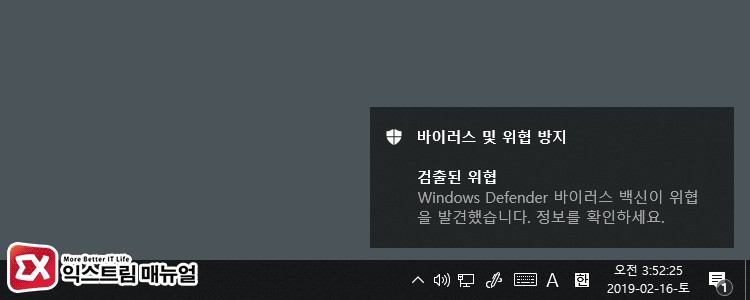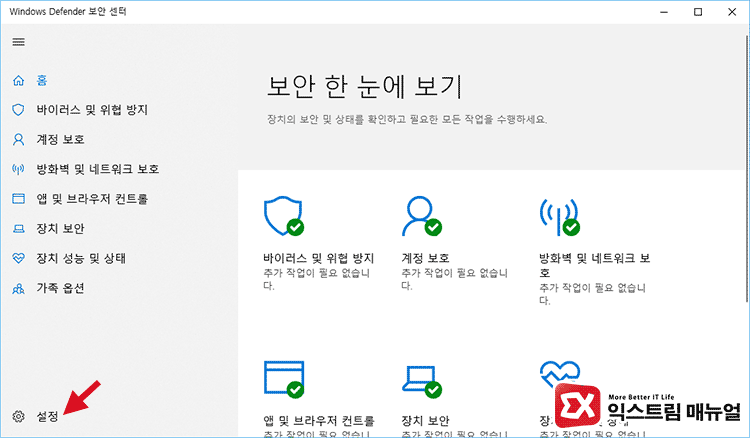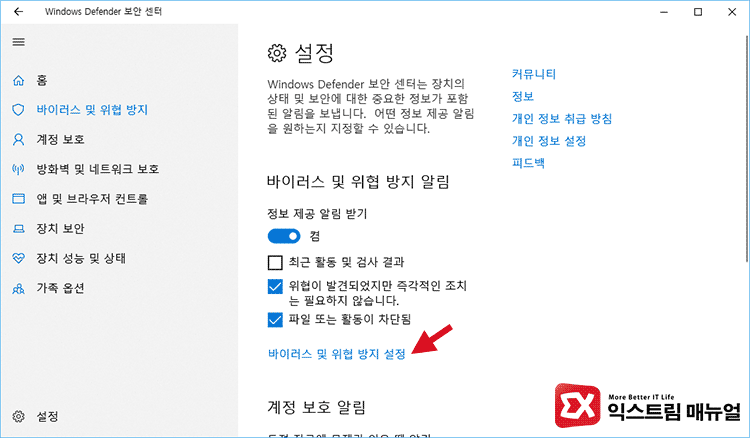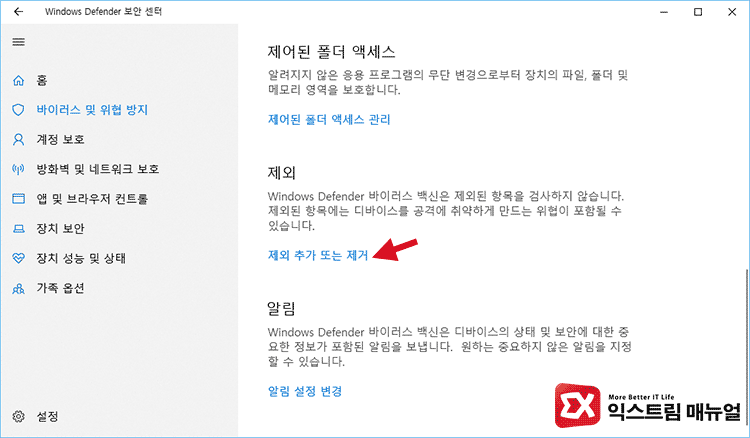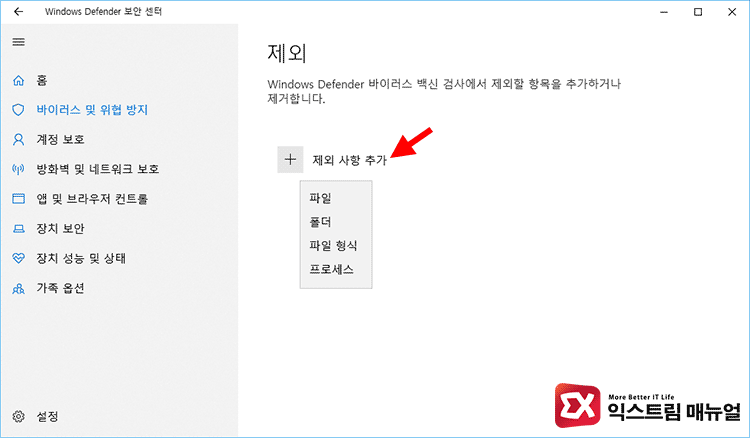윈도우10을 사용하다 보면 알림센터에 ‘허용되지 않은 변경이 차단됨’ 메시지가 뜨는 경우가 있는데요.
이 메시지는 윈도우 디펜더의 실시간 감시 기능이 작동하면서 알려주는 메시지로 주로 바이러스나 멀웨어, 랜섬웨어등 시스템에 위협적인 파일을 다운로드 받거나 발견한 경우, 그리고 프로그램 인증을 위한 크랙 프로그램을 검출했을 때 발생합니다.
바이러스 및 위협 감지
허용되지 않은 변경이 차단됨
그만큼 윈도우 디펜더가 위협적인 요소를 잘 찾아 낸다는 반증이기 때문에 칭찬해야 하지만 때에 따라서는 사용자가 의도해서 파일을 다운로드 받는 경우도 있는데, 이때 특정 폴더 또는 프로그램을 실시간 감시에서 제외해서 문제를 해결할 수 있습니다.
튜토리얼 환경 : 윈도우10 RS4
윈도우 디펜더 예외 적용하기
윈도우 디펜더를 실행한 다음 ‘설정’을 클릭합니다.
설정의 ‘바이러스 및 위협 방지 설정’을 클릭합니다.
옵션 가장 하단에서 ‘제외 추가 또는 제거’를 클릭합니다.
제외 옵션에서 ‘허용되지 않은 변경이 차단됨’ 메시지가 걸리는 프로그램이 위치하는 폴더를 지정하거나 파일을 직접 지정해서 제외 항목으로 추가할 수 있습니다.
물론 이 옵션을 지정하려면 윈도우 디펜더의 실시간 감시를 잠시 중지한 다음 파일을 옮겨 설정해야겠죠?
윈도우 디펜더의 실시간 보호를 중지하는 방법은 아래 글을 참고하세요.
참고